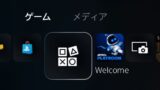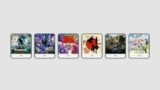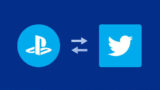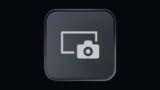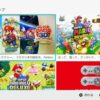PS4で撮影した写真(スクショ)と動画を全部まとめて削除する方法

あなたはPS4でゲームプレイ中に画面をスクリーンショットで撮影していますか? 私はゲームのプレイ中に写真や動画をどんどん撮ってしまうのでキャプチャーギャラリーには多くのスクリーンショットや動画が残っています。
写真や動画はPS4のストレージを消費するので数が多いと空き容量が減ります。撮影した写真や動画を削除すればいいのですが、数が増えてくるとキャプチャーギャラリーで1つずつ選んで消していくのが面倒になります。
今回は、写真や動画がPS4のストレージ容量を圧迫しているので全てまとめて消したい人向けに、ストレージの容量不足を解消できるPS4で写真(スクリーンショット)と動画をまとめて全部削除する方法を解説します。
当ブログはAI学習禁止(無断使用禁止)です。
PS4で写真と動画を全部まとめて削除する方法
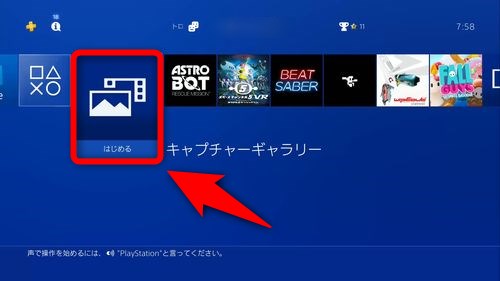
PS4で写真と動画を全て削除するには、まずPS4のホーム画面から「キャプチャーギャラリー」を選択します。
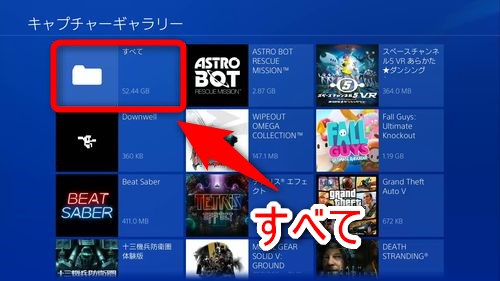
キャプチャーギャラリーの中の「すべて」を選択します。
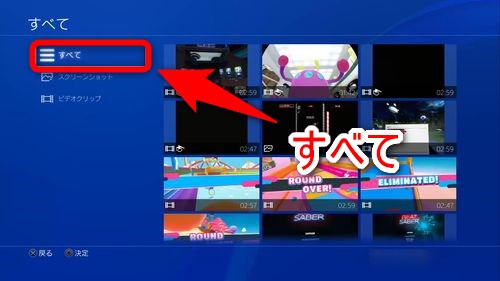
再び「すべて」を選択します。

その後、PS4コントローラーのOPTION(オプション)ボタンを押します。

分からない人向けに解説するとOPTION(オプション)ボタンはPS4コントローラー(DUALSHOCK 4)の右上の位置にあります。
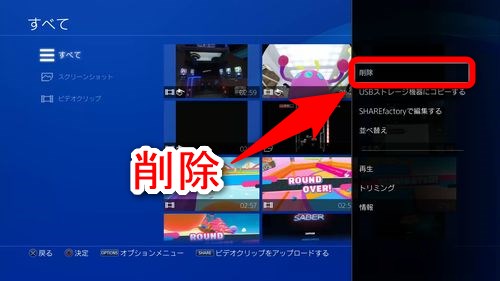
出てきた項目の中から「削除」を選択します。

削除する写真と動画を選ぶ画面になるので「すべて選ぶ」を選択します。
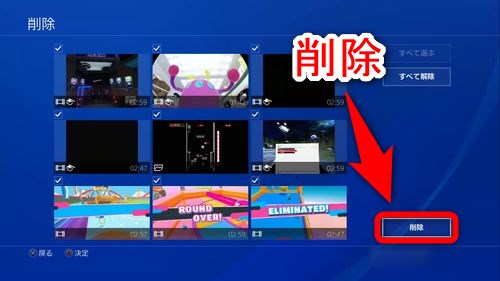
「削除」ボタンを押します。
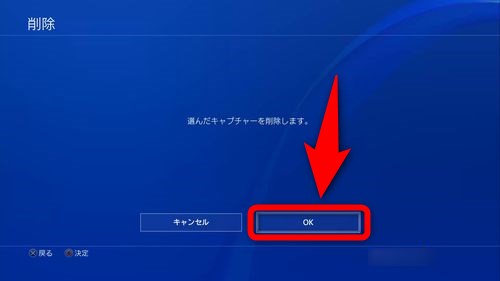
選んだ写真と動画を削除しても問題ないか最終確認して「OK」を押します。
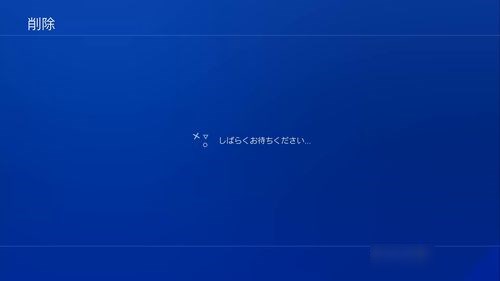
全ての写真と動画が削除されるまでしばらく操作できなくなります。

キャプチャーギャラリーに写真と動画が表示されなくなれば、全ての写真と動画がまとめて削除されています。
PS4のキャプチャーギャラリー整理で容量確保しよう
以上が、PS4でキャプチャーギャラリーの写真と動画を全部まとめて削除する方法です。これまでにPS4の写真や動画を1枚ずつ消していて面倒だなと感じていた人は全てまとめて消す方法を早速使ってみて下さい。
私のPS4では撮影した動画と写真でストレージを合計52.77GBも消費していました。52.77GBといえばゲームがいくつか入るほどの容量です。写真や動画を削除することでPS4のストレージを無駄なく使えます。
写真や動画を消しても容量が足りなくなる事が何度も発生する場合は容量が大きめの2.5インチ内蔵HDDを購入しPS4の容量を拡張するといいでしょう。私はPS4の内蔵HDDをSEAGATE製のHDDと入れ替えました。おすすめです。
Seagate Barracuda 2.5″ 2TB 内蔵ハードディスク HDD PS4 動作確認済み 2年保証 6Gb/s 128MB 5400rpm 正規代理店品 ST2000LM015